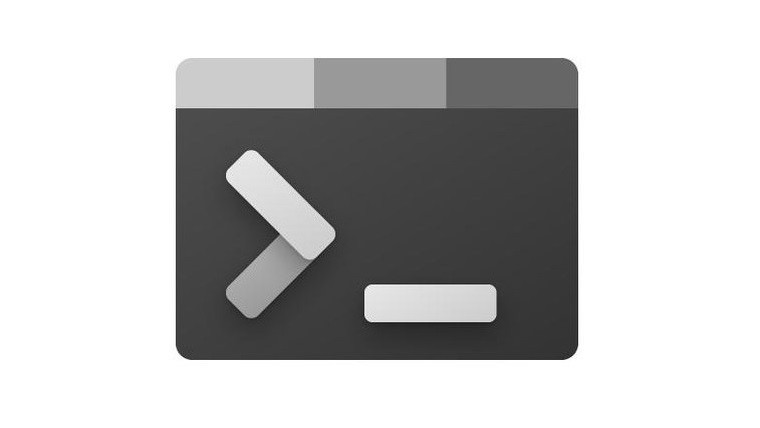
Windows11でコマンドプロンプトを実行する方法を解説します。
スタートメニューの検索から[cmd]と入力し、表示されたコマンドプロンプトの[管理者として実行]をクリックします。
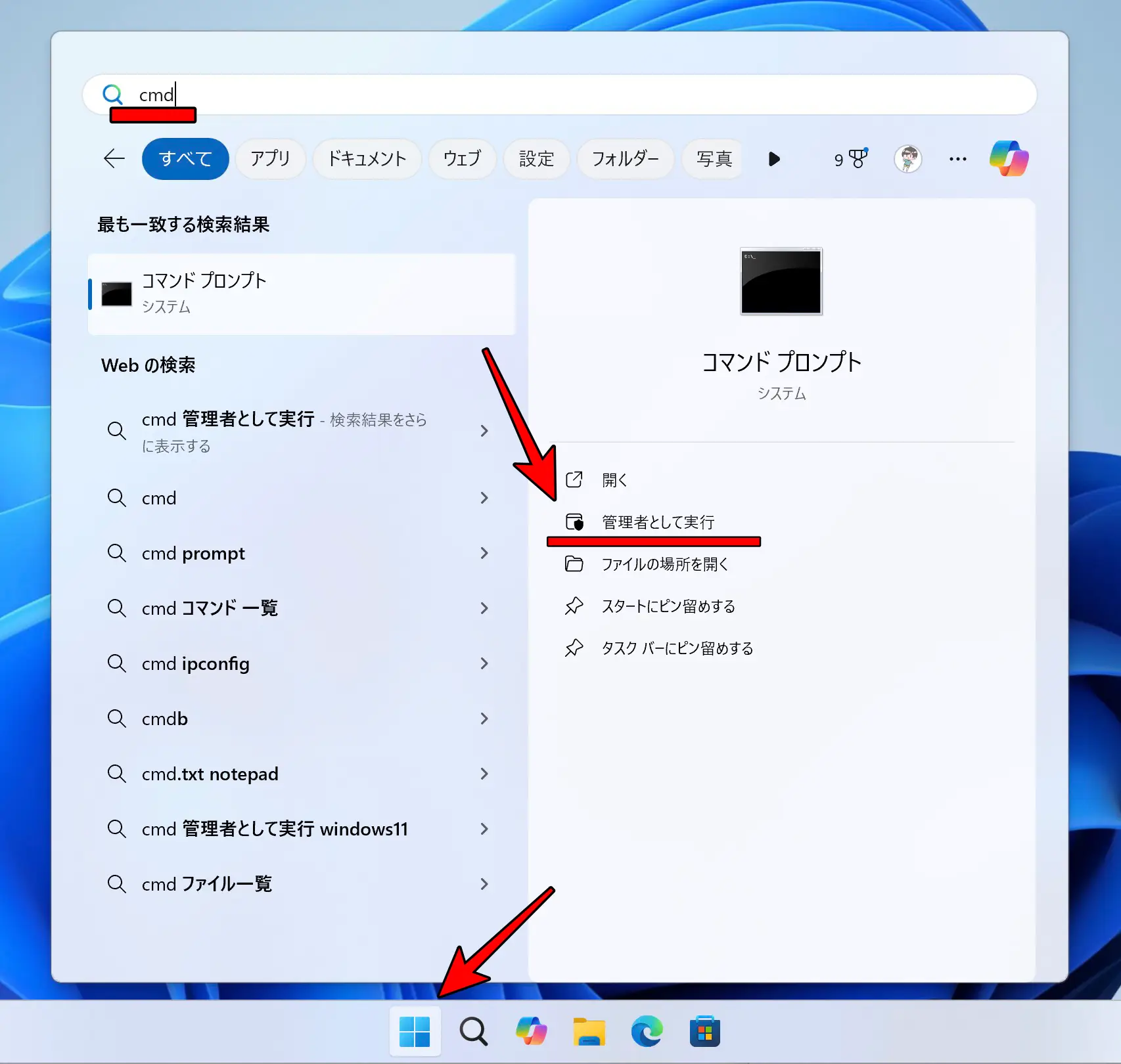
ユーザーアカウント制御画面で[はい]をクリックします。
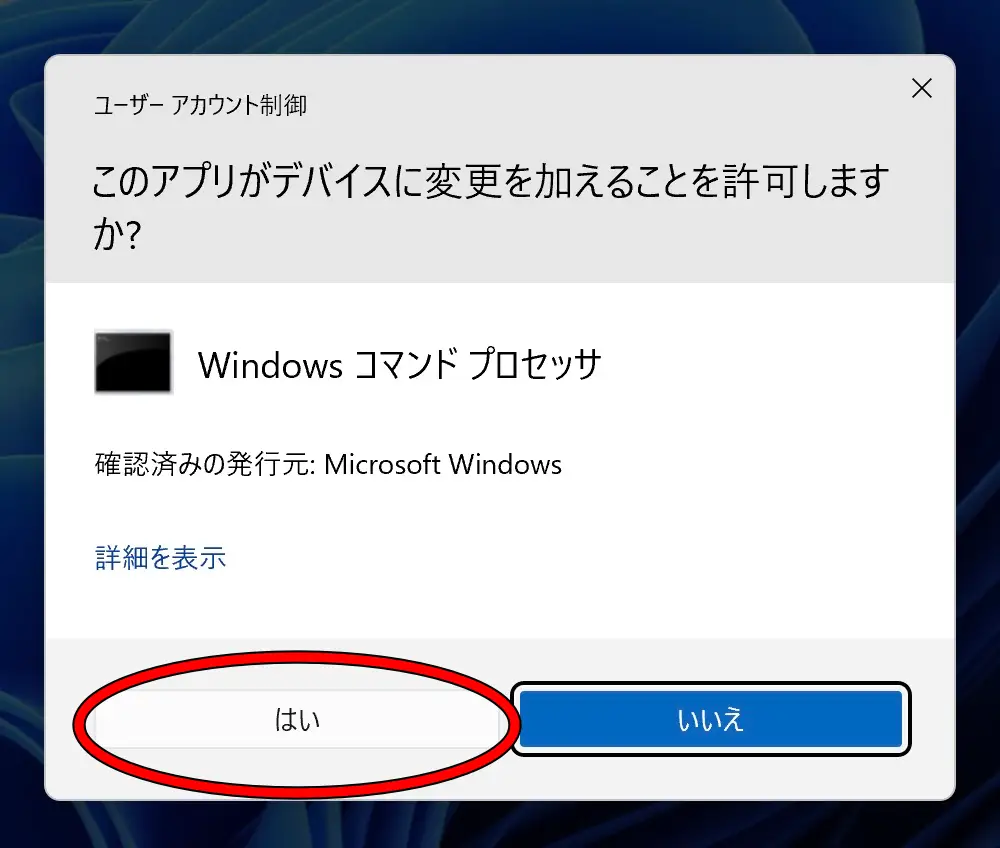
コマンドプロンプトが起動します。
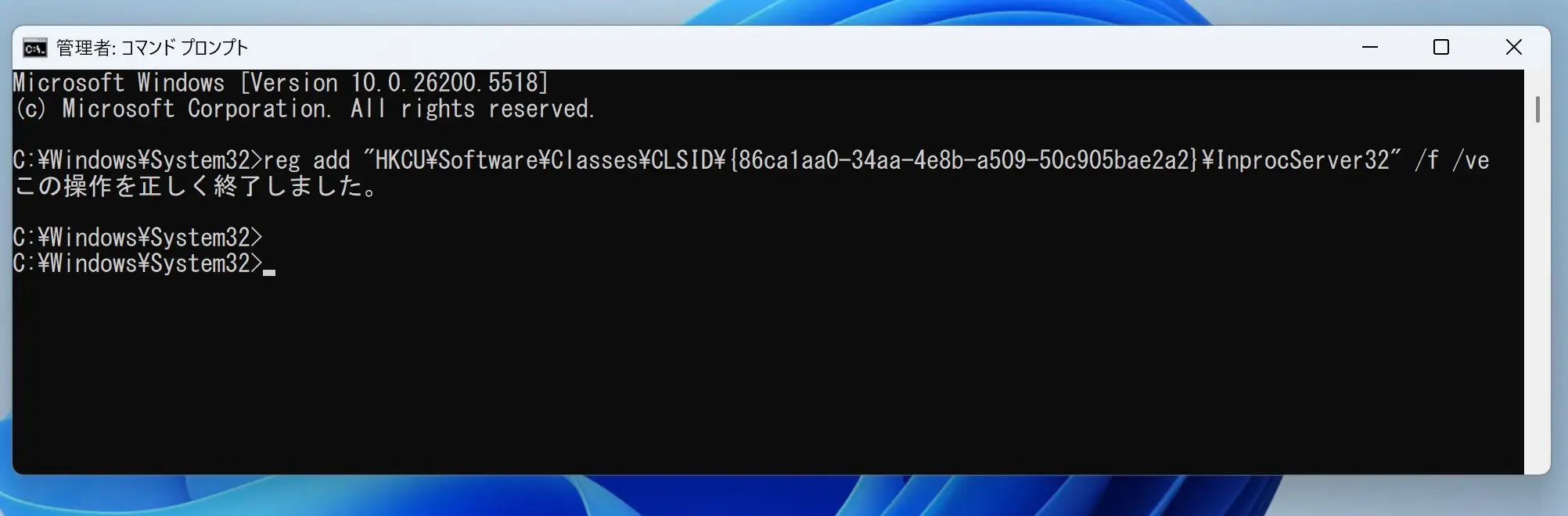
以上です。

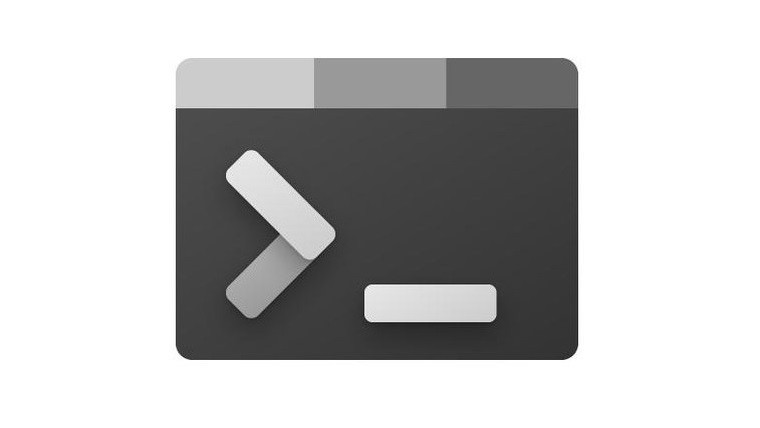
Windows11でコマンドプロンプトを実行する方法を解説します。
スタートメニューの検索から[cmd]と入力し、表示されたコマンドプロンプトの[管理者として実行]をクリックします。
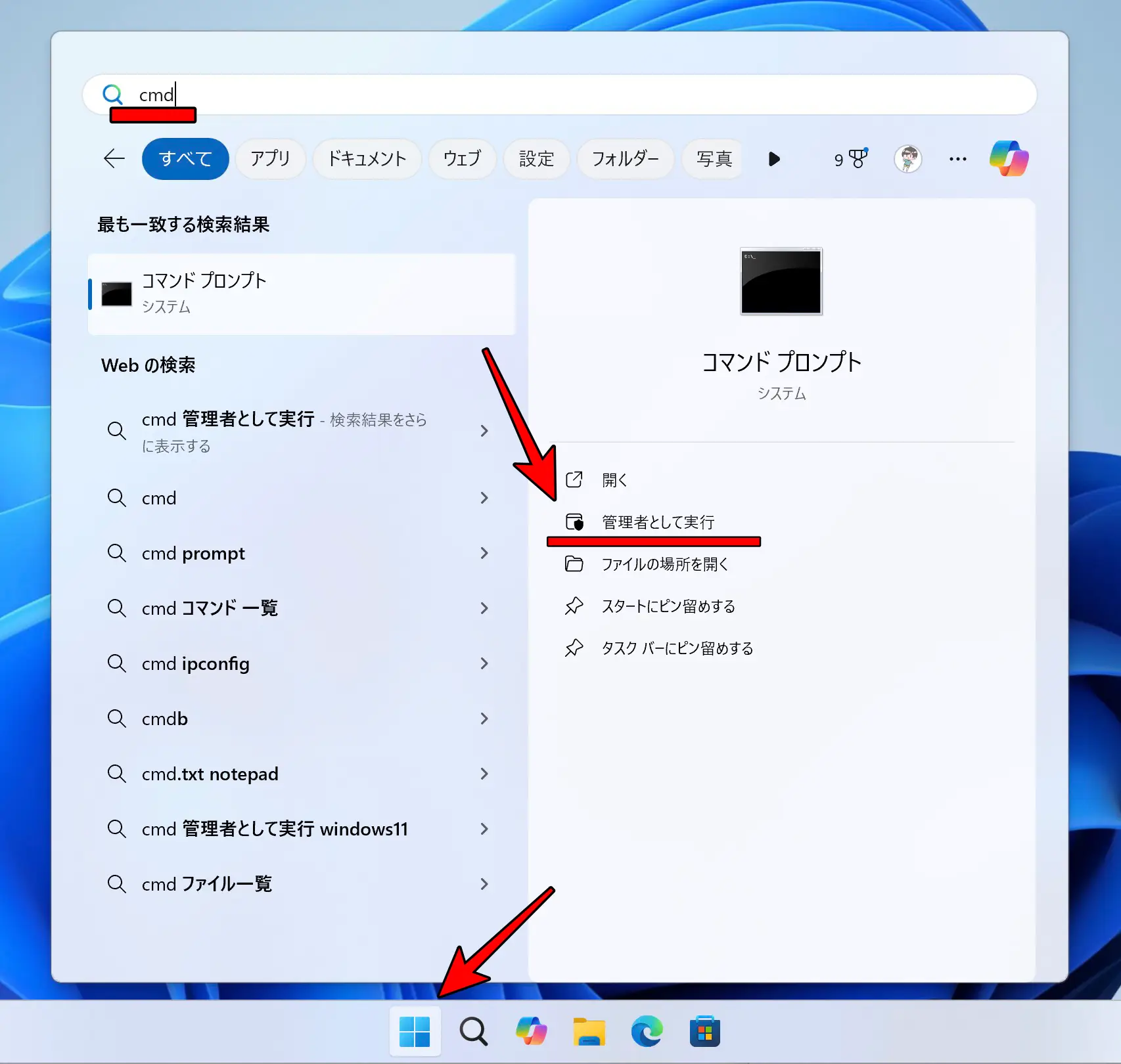
ユーザーアカウント制御画面で[はい]をクリックします。
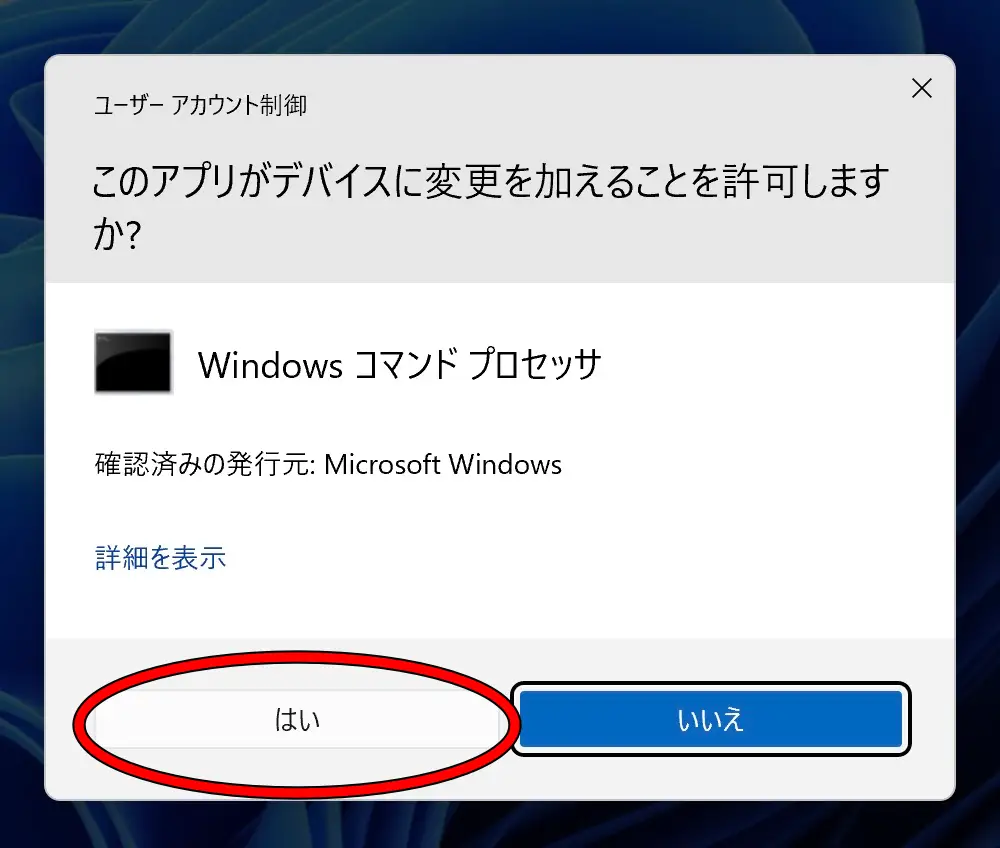
コマンドプロンプトが起動します。
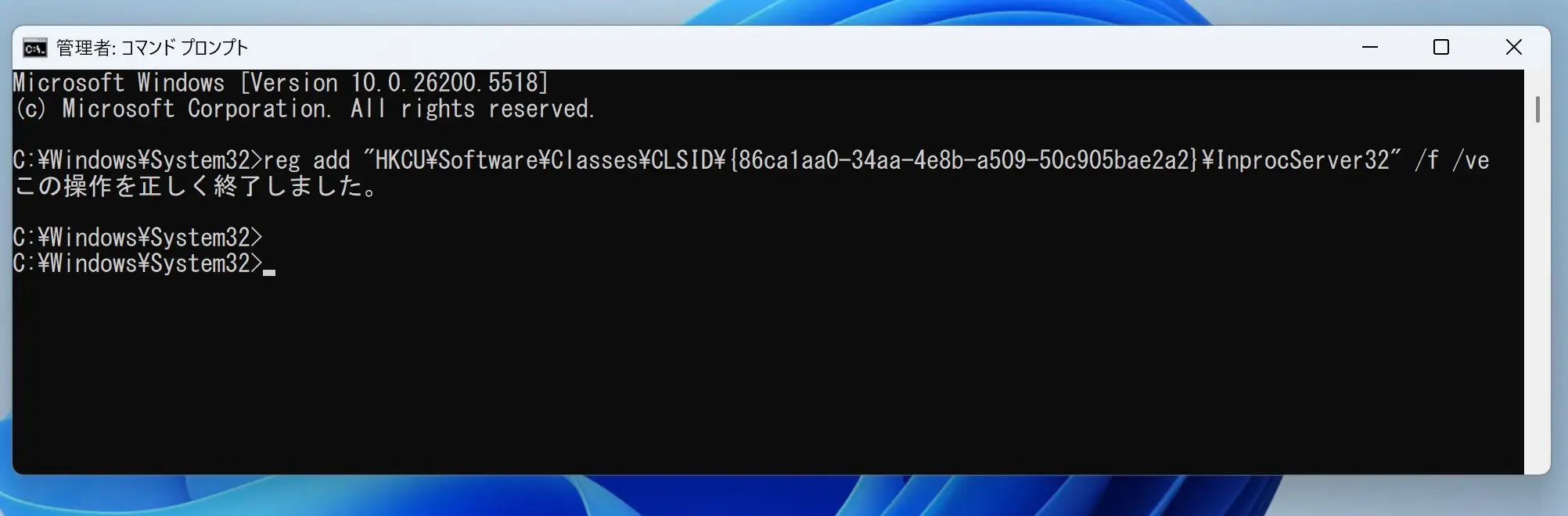
以上です。








コメント